Chuyển đổi, chỉnh sửa và nén video/âm thanh ở hơn 1000 định dạng với chất lượng cao.
[Trả lời] GIMP có phù hợp để chỉnh sửa video chuyên nghiệp không?
Khi nói đến các công cụ chỉnh sửa video miễn phí và mã nguồn mở, GIMP từ lâu đã được ca ngợi vì các tính năng chỉnh sửa hình ảnh mạnh mẽ của nó. Nhưng liệu nó có thể xử lý chỉnh sửa video vào năm 2025 không? Với nhu cầu ngày càng tăng đối với phần mềm chỉnh sửa video thân thiện với người dùng và hiệu quả, nhiều người dùng tự hỏi liệu GIMP có phải là một lựa chọn phù hợp hay không. Bài đăng này sẽ khám phá xem GIMP có đáp ứng được nhiệm vụ này không, phác thảo ưu, nhược điểm của nó và những gì mong đợi nếu bạn định sử dụng nó để chỉnh sửa video.
Danh sách hướng dẫn
Giới thiệu tóm tắt về GIMP để chỉnh sửa video Ưu điểm của GIMP trong việc chỉnh sửa hình ảnh Giải pháp thay thế tốt nhất cho GIMP để chỉnh sửa videoGiới thiệu tóm tắt về GIMP để chỉnh sửa video
GIMP (GNU Image Manipulation Program) được coi là một công cụ chỉnh sửa hình ảnh mã nguồn mở mạnh mẽ. Cho dù bạn là nhà thiết kế đồ họa, nhiếp ảnh gia, họa sĩ minh họa hay nhà khoa học, GIMP có thể cung cấp cho bạn các chức năng chỉnh sửa hình ảnh cơ bản với các công cụ tinh vi giúp bạn hoàn thành công việc của mình một cách dễ dàng.
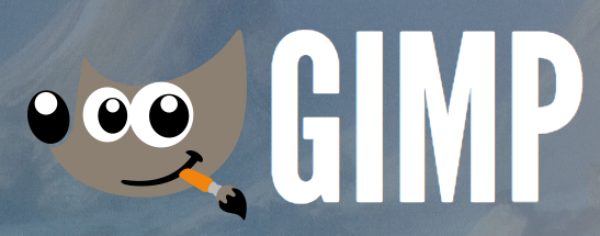
Vì vậy, nếu bạn đang hỏi liệu GIMP có thể được sử dụng để chỉnh sửa video hay không, câu trả lời đơn giản là KHÔNG. GIMP chỉ có thể xử lý các tệp hình ảnh hoặc một số hoạt ảnh từng khung hình đơn giản hoặc tệp GIF. Nếu bạn thử nhập tệp video vào GIMP, bạn có thể nhận được lời nhắc hệ thống "Loại tệp không xác định" và không thể thực hiện thêm các tác vụ chỉnh sửa video.
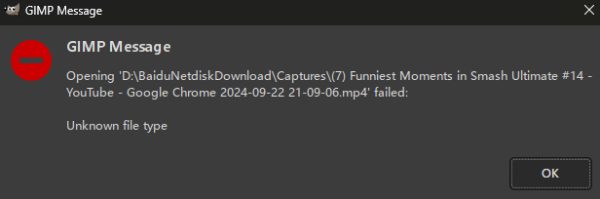
Ưu điểm của GIMP trong việc chỉnh sửa hình ảnh
Mặc dù GIMP chủ yếu là phần mềm chỉnh sửa hình ảnh, nhưng nó không cung cấp cho bạn các dịch vụ chỉnh sửa video. Nhưng bạn cũng sẽ thấy rằng nếu bạn có nhu cầu chỉnh sửa ảnh hoặc GIF, nó vẫn cung cấp một số lợi thế, đặc biệt là đối với những người dùng muốn kết hợp xử lý ảnh với các tác vụ từng khung hình. GIMP, vẫn đang được cập nhật vào năm 2025, cung cấp cho bạn những lợi thế tiện lợi mà bạn có thể tin tưởng. Sau đây là một số lợi ích chính khi sử dụng GIMP để chỉnh sửa hình ảnh:
1. Chỉnh sửa ảnh chất lượng cao
Các công cụ tiên tiến của GIMP để chỉnh sửa hình ảnh cho phép người dùng chỉnh sửa từng khung hình trong gif hoặc hoạt ảnh với độ chính xác cao. Từ việc chỉnh sửa đến khôi phục và tạo ảnh ghép, GIMP đảm bảo chỉnh sửa chất lượng cao, điều này rất quan trọng đối với các tác vụ như hoạt ảnh từng khung hình hoặc tạo GIF.
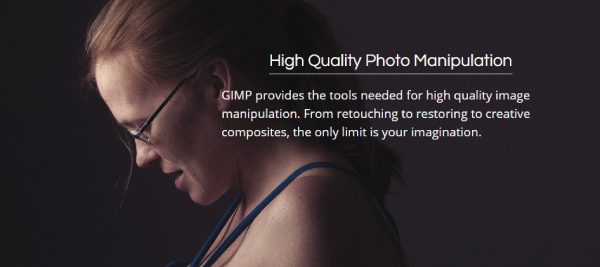
2. Sáng tạo tác phẩm nghệ thuật gốc
GIMP cung cấp các tính năng mạnh mẽ cho các nghệ sĩ để tạo ra tác phẩm nghệ thuật gốc trực tiếp trong các hình ảnh được thêm vào. Bạn có thể thao tác hình ảnh từng khung một cách sáng tạo, thêm tác phẩm nghệ thuật của bạn một cách liền mạch vào từng khung hoặc xóa hình mờ khỏi GIFNhìn chung, nó lý tưởng cho hoạt hình, tiêu đề và hiệu ứng đặc biệt.
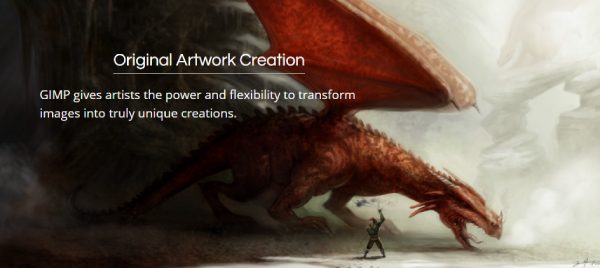
3. Các yếu tố thiết kế đồ họa
GIMP được sử dụng rộng rãi để tạo ra các thành phần thiết kế đồ họa, bao gồm biểu tượng, thành phần UI và mô hình. Các thành phần này có thể được nhập vào dự án hình ảnh của bạn, tăng cường tính hấp dẫn trực quan và chức năng của nó.
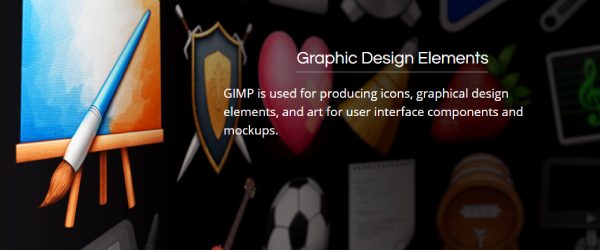
4. Thuật toán lập trình
GIMP hỗ trợ lập trình thông qua các ngôn ngữ như Python, Perl và C, cho phép các nhà phát triển tạo các công cụ tự động hóa tùy chỉnh. Tính năng này rất có giá trị đối với những người muốn áp dụng xử lý hàng loạt cho nhiều khung hình video hoặc tự động hóa một số khía cạnh nhất định của quy trình chỉnh sửa hình ảnh, giúp nó trở thành một công cụ hiệu quả cao Trình tạo meme GIF.
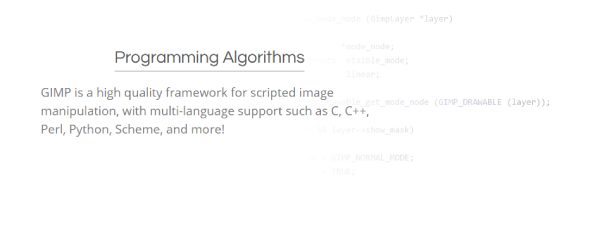
Giải pháp thay thế tốt nhất cho GIMP để chỉnh sửa video
Nếu bạn đang tìm kiếm một giải pháp thay thế mạnh mẽ hơn cho GIMP để chỉnh sửa video, 4Easysoft Total Video Converter là một lựa chọn tuyệt vời. Công cụ mạnh mẽ này cung cấp một bộ tính năng chỉnh sửa video toàn diện, chẳng hạn như cắt, ghép, cắt xén, thêm hiệu ứng và điều chỉnh âm thanh. Với giao diện thân thiện với người dùng và hỗ trợ nhiều định dạng video khác nhau, công cụ này giúp chỉnh sửa video dễ dàng và dễ tiếp cận cho cả người mới bắt đầu và người dùng nâng cao.

Không giống như GIMP, chủ yếu tập trung vào chỉnh sửa hình ảnh, 4Easysoft Total Video Converter được thiết kế riêng để xử lý nội dung video, đảm bảo trải nghiệm chỉnh sửa mượt mà và hiệu quả hơn, như thêm văn bản vào GIF v.v. Cho dù bạn cần chuyển đổi video hay thực hiện chỉnh sửa chi tiết, công cụ này là giải pháp toàn diện cho nhu cầu chỉnh sửa video.

Tùy chỉnh và chỉnh sửa tệp video của bạn với chất lượng cực cao.
Cung cấp nhiều công cụ chỉnh sửa để tối ưu hóa video.
Xem trước để biết video của bạn sẽ trông như thế nào sau khi chỉnh sửa.
Tạo ảnh ghép và trình chiếu sau khi thay đổi kích thước video.
Bảo mật 100%
Bảo mật 100%
Bước 1Khởi chạy 4Easysoft Total Video Converter và nhấp vào nút "Thêm tệp" để nhập tệp video của bạn để chỉnh sửa.
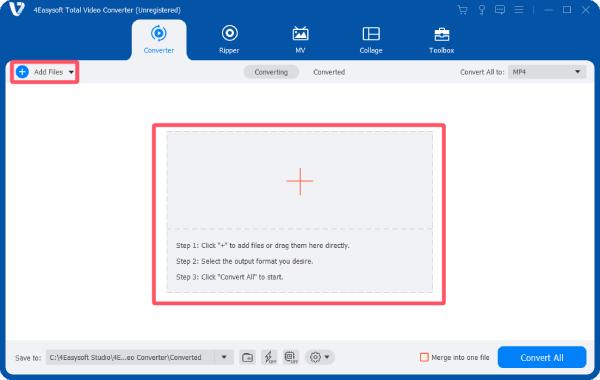
Bước 2Nhấp vào nút "Chỉnh sửa". Tùy chỉnh và chỉnh sửa video của bạn thông qua các tab "Xoay & Cắt", "Hiệu ứng & Bộ lọc" và các tab khác.

Bước 3Cuối cùng, nhấp vào nút "Chuyển đổi tất cả" để lưu video đã chỉnh sửa vào máy tính của bạn.

Phần kết luận
Tóm lại, trong khi GIMP cung cấp một số tính năng hữu ích để chỉnh sửa hình ảnh dễ dàng, thì việc tập trung chủ yếu vào thao tác hình ảnh khiến nó không phù hợp với các tác vụ chỉnh sửa video. Đối với những người đang tìm kiếm một công cụ chuyên dụng và hiệu quả hơn, 4Easysoft Total Video Converter là một giải pháp thay thế tuyệt vời. Với các tính năng chỉnh sửa video toàn diện, dễ sử dụng và khả năng đa dạng, nó đảm bảo trải nghiệm chỉnh sửa mượt mà hơn cho mọi dự án video của bạn.
Bảo mật 100%
Bảo mật 100%


